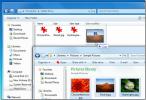Mis on SSID ja kuidas seda muuta
WiFi-võrguga ühenduse loomisel tuvastate selle selle nime järgi. Kodus on teie WiFi tõenäoliselt nimeks midagi üldist, mis on seotud teie Interneti-teenuse pakkujaga või võib-olla teie ruuteriga. Samuti on üldteada, et saate muuta oma WiFi-võrgu nime, kuid ruuteri administraatori paneelil pole selle jaoks konkreetset välja. Selle põhjuseks on asjaolu, et seda valikut ei kuvata kui „võrgu nime”. Selle asemel nimetatakse seda SSID-ks või teenusekomplekti identifikaatoriks. See on teie WiFi-võrgu nimi.
WiFi-võrk on selle SSID kaudu leitav. Kui klõpsate oma töölaual WiFi-võrguga ühenduse loomiseks või puudutate telefoni suvandit, kuvatakse läheduses asuvate võrkude loend ja see nimi on põhimõtteliselt see, mille olete oma võrgu jaoks määranud SSID-ga. Võib-olla olete märganud, et mõnikord kuvatakse sama võrk saadaolevate võrkude loendis mitu korda.

Mitu sama nimega võrku
Mitu sama nimega võrku ei ole probleem ja see pole sama võrk. Mitmel võrgul võib olla sama SSID. Miski ei takista kedagi nimetamast oma võrku samaga, mis teie oma, ja ainult seda, mis seda mõjutab on see, et võrku pole kerge eristada teisest, kui keegi üritab ühenduse luua seda. Muud kui teie WiFi parool, ribalaius, sirvimisajalugu ja kõik muu on turvalised.
Kui kasutaja proovib luua ühenduse võrguga, millel on sama SSID kui teisel, küsitakse temalt parooli. Ainult siis, kui parool vastab SSID-ga määratud paroolile, lubatakse neil sellega ühenduda. Keegi ei saa oma võrguga ühenduse loomiseks kasutada näiteks WiFi-võrgu parooli, millel on teiega sama SSID.
Mõelge sellele niimoodi; elate tänaval, kus kõigil on roheline uks, s.o sama SSID, kuid iga uks avab oma ainulaadse võtme, st passsõna.
SSID tunnused
SSID võib olla 32 tähemärki pikk ja see on tõstutundlik. Näiteks; MyWiFiNetwork ja mywifinetwork pole üks ja sama asi. Erimärgid pole SSID-s lubatud, kuid soovi korral võite kasutada tühikut. See on muidugi oluline ainult siis, kui olete midagi konfigureerinud. Kasutajate jaoks, kes soovivad võrguga ühenduse luua, peavad nad teadma ainult nime ja parooli.
Muutke SSID-d
WiFi-võrgu nime muutmine, st selle SSID on üsna lihtne, kui teate ruuteri administraatoripaneelile juurdepääsu ja teil on selle jaoks sisselogimismandaadid.
Administraatori paneelil pole võimalik selgitada, kust selle sätte leiate, kuna see on iga ruuteri jaoks erinev. Kõige parem on, kui Google seda teen. Üldiselt leiate selle administraatori paneeli traadita ühenduse sektsiooni alt, kuid see võib olla mujal. Tõsiselt, Google it.

WiFi-võrgu nime muutmiseks pole mingit sundi, kuid tavaliselt on see hea mõte. Kui olete sageli võrgus, millel on teie ühendusega sama vaikenimi, siis peaksite seda niikuinii muutma.
Peaksime mainima, et saate oma SSID peita. Sellel on administraatori paneelil valik. SSID peitmine on sageli sama lihtne kui ruudu märkimine, kuid varjatud SSID-ga võrguga ühendamine on pisut erinev.
Varjatud SSID
Varjatud SSID-ga WiFi-võrguga on üsna lihtne ühendada.
Windows 10
Klõpsake süsteemisalves WiFi ikooni. Kui levialas on peidetud võrk, näete saadaolevate võrkude loendis peidetud võrku. Klõpsake sellel. Teil palutakse sisestada võrgu nimi ja parool. See on harv juhtum, kui peate teadma SSID-d ja arvestama suurtähtede ja väiketähtede ning tühikutega.
Windows 7, 8 / 8.1 / 10
Teise võimalusena saate ka peidetud võrguga ühenduse luua juhtpaneeli kaudu. Avage File Explorer ja kleepige asukoharibale järgmine teave.
Juhtpaneel \ Võrk ja Internet \ Võrgu- ja ühiskasutuskeskus
Klõpsake käsul Seadista uus ühendus või võrk ja valige järgmises avanevas aknas käsk Manuaalne võrku ühendamine.
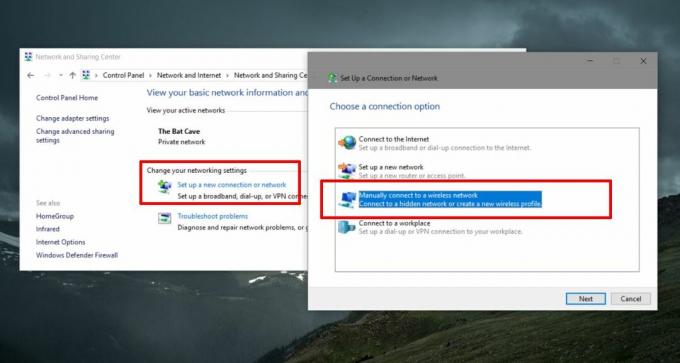
Sisestage järgmises aknas võrgu nimi ja parool ning saate sellega ühenduse luua.

macOS
MacOS-is on varjatud SSID-ga palju lihtsam võrguga ühenduda. Klõpsake menüüribal WiFi ikooni ja valige suvand „Liitu muu võrguga”.
Sisestage avanevasse aknasse võrgu nimi ja parool ning teil on hea minna.
otsing
Viimased Postitused
Pöörake töölaua tausta Flickri piltidega rakendusega FlickrWall
Hea tapeet võib tähendada erinevust töölaua sünge ja helge väljavaa...
Kuidas pääseda juurde arvuti BIOS-ile
BIOS on põhiline sisend- / väljundsüsteem, millega on kaasas kõik t...
Gmaili draivi abil saate oma Gmaili kontolt faile salvestada ja hankida
Täpsemalt pakub Google või Gmail oma kasutajatele üle 7,5 GB salves...